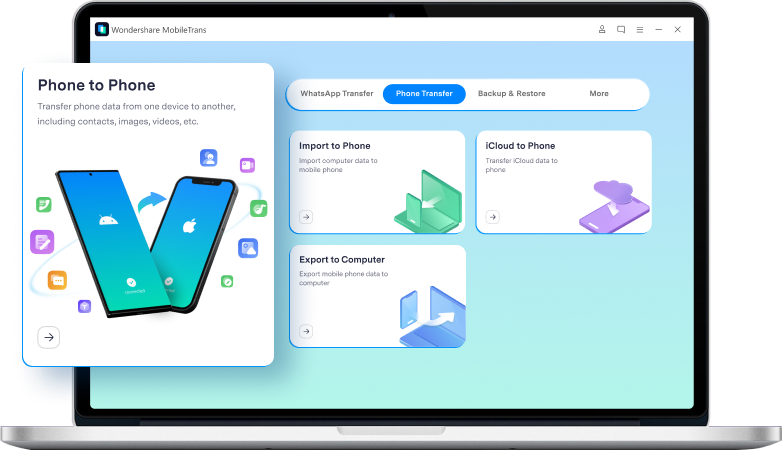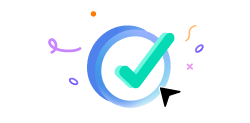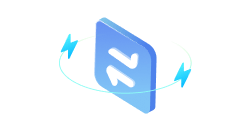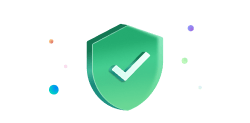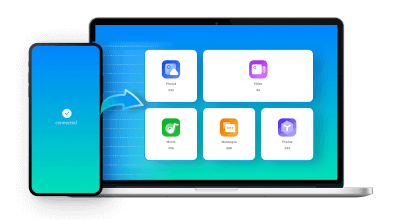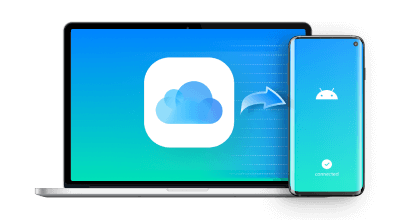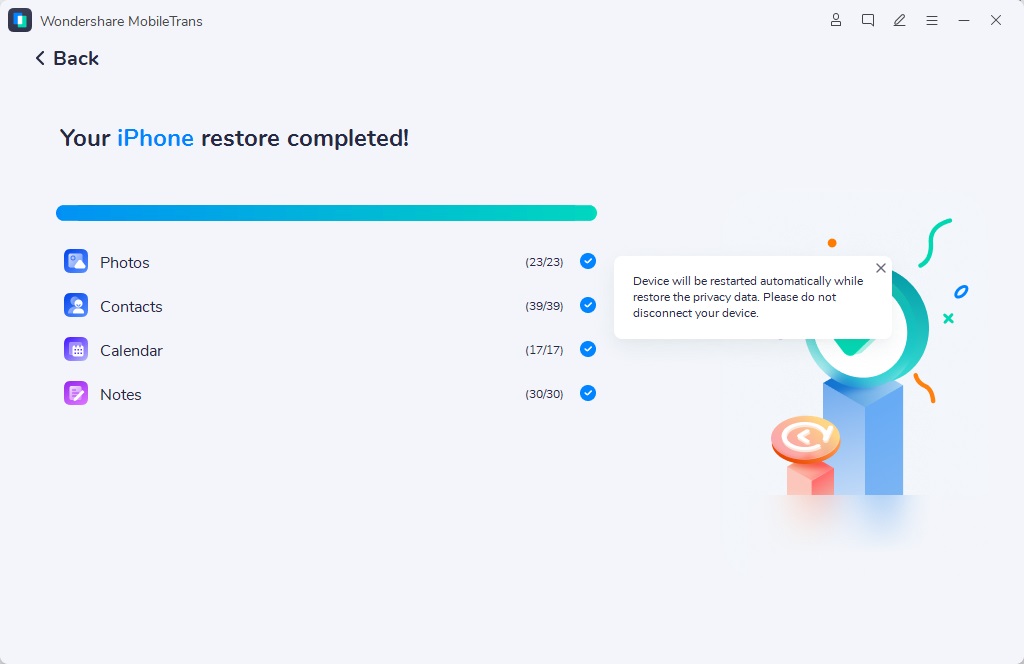MobileTrans - Transfert de Téléphone
Meilleur outil de transfert de téléphone
Transfert de plus de 18 types de données : des messages, des contacts, des photos, des vidéos et plus encore.
Plus de 6000 appareils mobiles sous les systèmes Android et iOS pris en charge.
Transfert des données en toute sécurité sans réinitialiser les appareils ni supprimer les données d'origine.
Conçu pour les utilisateurs non avertis en technologie, super facile et rapide.
Garantie de 7j satisfait/remboursé